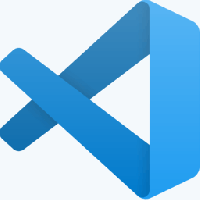Deaktiver vertikale faner som automatisk utvides når de skjules i Microsoft Edge
Slik deaktiverer du automatisk utvidelse av vertikale faner når de skjules i Microsoft Edge.
Det er en ny skjult funksjon i Microsoft Edge som lar deg låse den vertikale fanelinjen fra å utvide seg automatisk når den er kollapset og du holder den med musepekeren. Ved å aktivere denne modusen vil du få de vertikale fanene til å forbli minimert til venstre.
De vertikale fanene er et nyeste tillegg til Microsofts Chromium-baserte nettleser. Den er allerede populær blant Edge-brukere, da den lar deg spare horisontal plass. Ved å minimere den vertikale fanelinjen til venstre vil du også få mer plass til nettsideinnhold. Brukeren kan aktivere eller deaktivere vertikale faner via en spesiell knapp i Edge-tittellinjen som gjør det mulig å bytte mellom det tradisjonelle og det nyeste utseendet på fanerader. Microsoft jobber kontinuerlig med å forbedre vertikale faner. Med nyere oppdateringer er det mulig å endre størrelse den vertikale fanelinjen, og skjul vindustittelen med vertikale tapper.
Til slutt, begynner i bygging
91.0.831.0, kan du deaktivere alternativet for automatisk utvidelse av fanelinjen for vertikale faner. Alternativet er imidlertid skjult og har ingen gui-bryter ennå, så det er litt vanskelig å aktivere det. La oss se hvordan du prøver det.Dette innlegget vil vise deg hvordan du deaktiverer automatisk utvidelse for vertikale faner når fanelinjen er skjult i Microsoft Edge.
Deaktiver vertikale faner som automatisk utvides når de skjules i Microsoft Edge
- Bytt til den vertikale fanelayouten ved å bruke knappen i tittellinjen.
- Skjul den vertikale fanelinjen ved å bruke knappenålsknappen i øvre høyre hjørne.
- Hold markøren over den skjulte vertikale fanelinjen for å utvide den.
- Flytt musepekeren til høyre kant av den utvidede fanelinjen til musepekeren blir til en dobbel pilmarkør.
- Trykk og hold inne venstre museknapp.
- Nå, mens du holder venstre museknapp, trykk Caps Lock nøkkel. Fanelinjen forblir nå skjult.
Du er ferdig.
Den følgende videoen viser prosessen i aksjon.
Denne endringen er et fint tillegg til muligheten til å endre størrelse på vertikale faner. Selvfølgelig kan du endre størrelsen på fanelinjen til dens minimale bredde for å oppnå samme utseende. Imidlertid kan noen brukere foretrekke denne nye funksjonen og kan like utvidelsesalternativet for låst fanelinje.